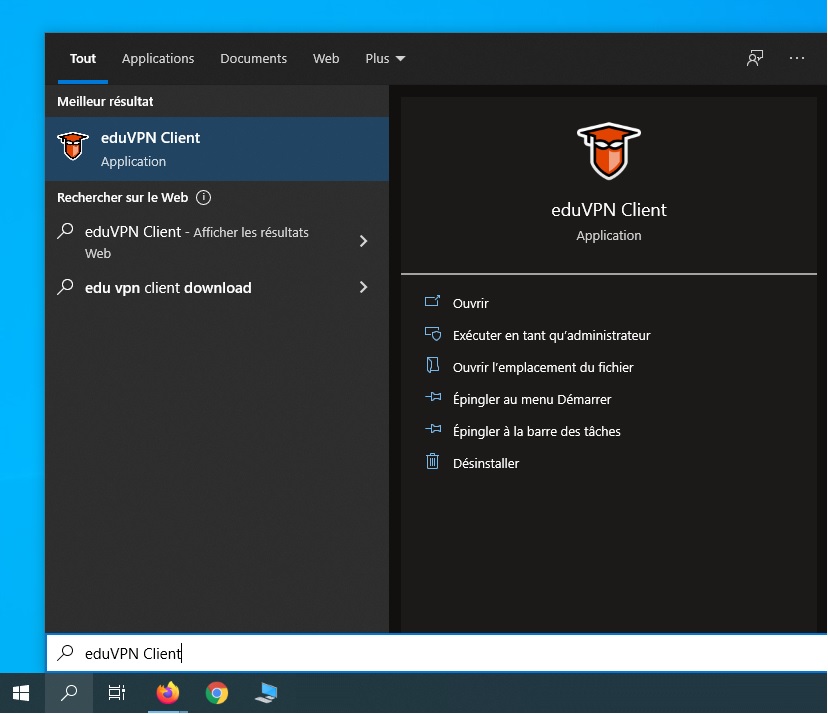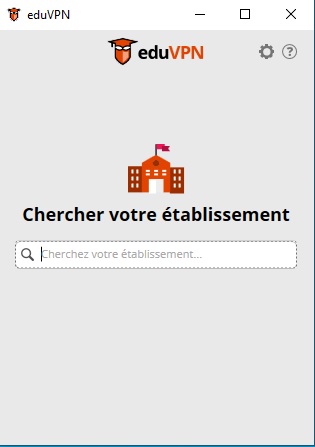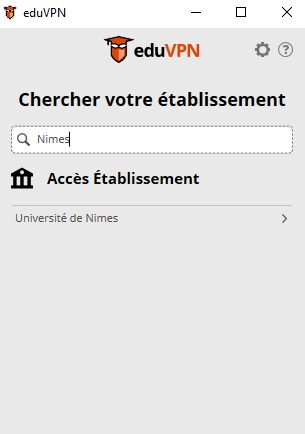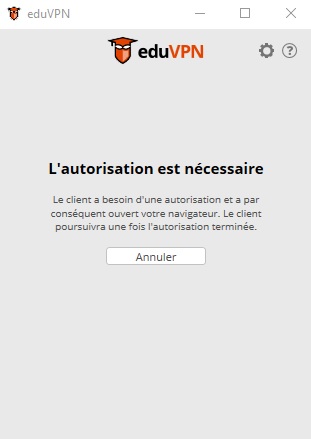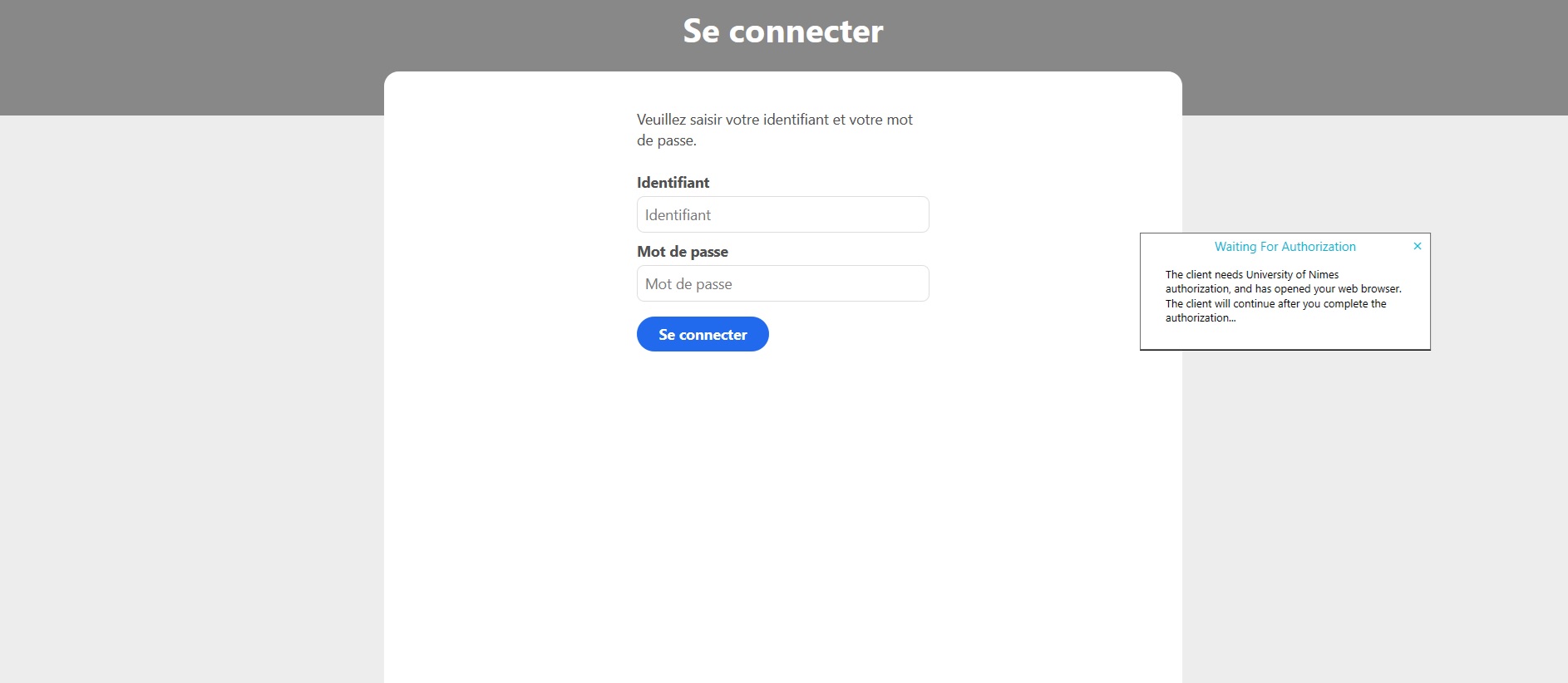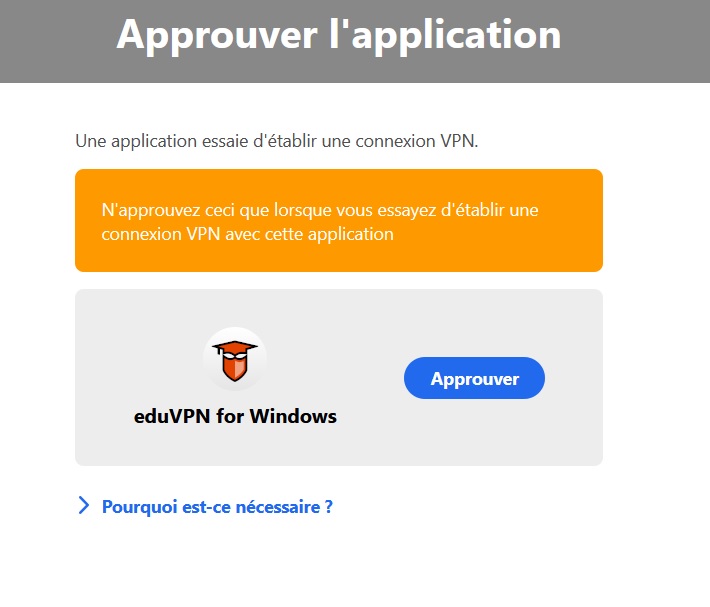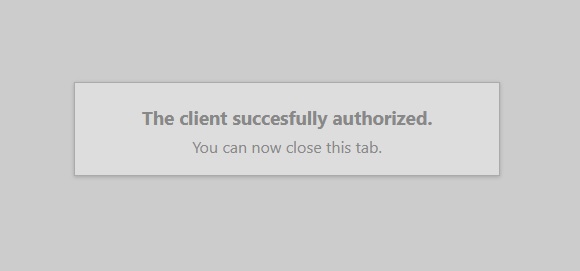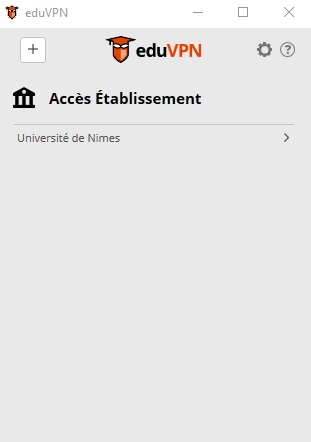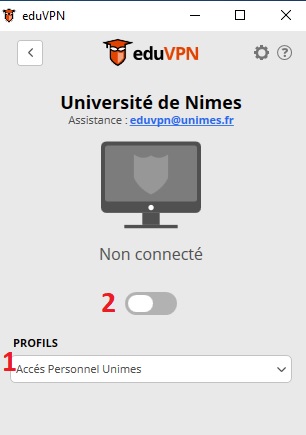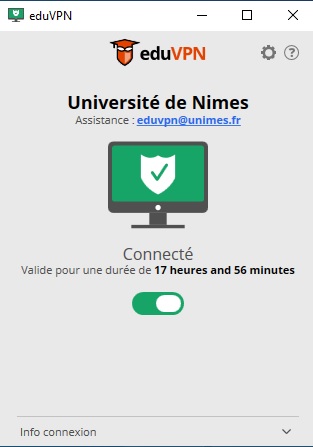Configuration du client VPN eduVPN
Lancer l'application “eduVPN Client”, Vous pouvez la trouver en tapant « eduVPN Client » dans la barre de recherche :
A l’ouverture l’application affiche cette fenêtre :
Saisissez le nom la ville : Nimes (sans accent).
Et choisissez “Université de Nîmes”
La fenêtre ci-dessous s’affiche et en même temps il s'ouvre une fenêtre de navigateur (Firefox, Chrome, Edge…)
Dans la fenêtre du navigateur il faut saisir ses identifiants habituels (Login et mot de passe ENT ou Webmail) pour se connecter.
Cliquez ensuite sur “Approuver”
Une fois que ce message apparait vous pouvez fermer la fenêtre du navigateur.
Cliquez sur Université de Nîmes :
Enfin choisissez “Accès Enseignant Unimes” ou “Accès Personnel Unimes” (1) en fonction de votre profil puis cliquez sur le curseur (2) pour activer la connexion.
Vous êtes maintenant connecté au VPN :